Aggiornare i record di dati in un'applicazione Oracle JET Virtual DOM
Introduzione
In questa esercitazione viene descritto come utilizzare l'applicazione DOM virtuale Oracle JavaScript Extension Toolkit (Oracle JET) per aggiornare un record di dati esistente e sottometterlo a un servizio REST.
Obiettivi
In questa esercitazione verrà descritto come aggiornare un record di dati esistente e sottometterlo a un servizio REST.
Prerequisiti
- Ambiente di sviluppo impostato per creare applicazioni DOM virtuali Oracle JET che include un'installazione di Node.js
- Completamento dell'esercitazione precedente in questo percorso di apprendimento, Creare un form per creare record di dati in un'applicazione Oracle JET Virtual DOM
Task 1: Creazione componenti per gestione informazioni maschera
Creare un nuovo componente che visualizzerà una finestra di dialogo per richiamare la funzionalità di aggiornamento di un record.
-
Passare alla directory
JET-Virtual-DOM-app/src/components/ActivityItem, creare un nuovo fileEditItemDialog.tsxe aprirlo in un editor. -
Aggiungere le voci segnaposto che definiscono un nome di funzione (
EditItemDialog) per il nuovo componente.import { h } from "preact"; type Props = { message?: string; }; const EditItemDialog = (props: Props) => { return ( <div class="oj-web-applayout-max-width oj-web-applayout-content"> <p>content</p> </div> ); }; export default EditItemDialog;
Task 2: gestire l'apertura della finestra di dialogo
Dichiarare il tipo e la funzione nel componente ItemActionsContainer per richiamare il componente EditItemDialog che contiene la funzionalità per aggiornare un record.
-
Andare alla directory
JET-Virtual-DOM-app/src/components/ActivityIteme aprire il fileItemActionsContainer.tsx. -
Nella parte superiore del file, importare gli hook di
useStateeuseEffectPreact, definire le proprietà aggiuntive in un alias di tipoPropsnecessario per utilizzare il componenteEditItemDialog, quindi definire un alias di tipoItem.import { h } from "preact"; import "ojs/ojbutton"; import { useState, useEffect } from "preact/hooks"; type Props = { create: () => void; edit: () => void; itemSelected: Partial<Item>; }; type Item = { id: number; name: string; short_desc?: string; price?: number; quantity?: number; quantity_shipped?: number; quantity_instock?: number; activity_id?: number; image?: string; }; -
Prima dell'istruzione
return, utilizzare gli hook di Preact importati per determinare se è selezionato un elemento attività.const ItemActionsContainer = (props: Props) => { const [hideActions, setHideActions] = useState<boolean>(true); if (props.itemSelected?.id) { console.log("Selected: " + JSON.stringify(props.itemSelected)); } useEffect(() => { if (props.itemSelected?.id) { setHideActions(false); } else { setHideActions(true); } }, [props.itemSelected]); return ( -
Nell'istruzione
returnaggiungere un nuovo elementooj-buttoncon un attributoonojActionche fa riferimento alla proprietàedit.const ItemActionsContainer = (props: Props) => { return ( <div> <oj-button id="createButton" onojAction={props.create}>Create</oj-button> <oj-button id="updateButton" disabled={hideActions} onojAction={props.edit}>Update</oj-button> </div>Salvare il file
ItemActionsContainer.tsx. Il codice deve essere simile aItemActionsContainer.tsx.txt -
Nella parte superiore del file
EditItemDialog.tsx, importare i moduli per il componente Finestra di dialogo Oracle JET, nonché gli hook precedentiuseRef,useEffect,MutableRefeuseState.import { h } from "preact"; import { useRef, useEffect, useState, MutableRef } from "preact/hooks"; import "ojs/ojdialog"; import { ojDialog } from "ojs/ojdialog"; -
Nell'alias di tipo
Props, creare le seguenti proprietà.type Props = { isOpened: boolean; closeDialog: (ref: MutableRef<ojDialog>, type: string) => void; editItem: (data: Partial<Item>, ref: MutableRef<ojDialog>) => void; itemData: Partial<Item>; }; -
Nell'istruzione
returnsostituire l'elementodivesistente con un elementospanche esegue il wrapping dell'elemento personalizzatooj-dialog.return ( <span> <oj-dialog id="editDialog" ref={editDialogRef as MutableRef<ojDialog>} dialogTitle="Update Item Details" onojClose={closeDialog} cancelBehavior="icon"> <div slot="body"> <oj-label-value labelEdge="inside"> <oj-label for="itemid" slot="label"> Item ID </oj-label> <div id="itemid" slot="value" class="slot-line"> {editFormData?.id} </div> </oj-label-value> <oj-form-layout> <oj-input-text id="name" labelHint="Name" onvalueChanged={onChangeHandler} value={editFormData?.name}></oj-input-text> <oj-input-text id="price" labelHint="Price" onvalueChanged={onChangeHandler} value={editFormData?.price}></oj-input-text> <oj-input-text id="short_desc" labelHint="Description" onvalueChanged={onChangeHandler} value={editFormData?.short_desc}></oj-input-text> </oj-form-layout> </div> <div slot="footer"> <oj-button id="submitBtn" onojAction={editItem}> Submit </oj-button> </div> </oj-dialog> </span> ); -
Prima dell'istruzione
return, aggiungere i metodi che l'attributo valorizza negli elementi personalizzati figlio del riferimento elemento personalizzatooj-dialog. Ad esempio, il metodoonChangeHandlerviene richiamato quando un componenteoj-input-textrileva una modifica tramite il relativo attributoonvalueChanged.const EditItemDialog = (props: Props) => { const editDialogRef = useRef<ojDialog>(); const [editFormData, setEditFormData] = useState<Partial<Item>>({}); const onChangeHandler = (event: any) => { if (event.detail.updatedFrom === "internal") { setEditFormData({ ...editFormData, [event.currentTarget.id]: event.detail.value, }); } }; const closeDialog = () => { props.closeDialog(editDialogRef as MutableRef<ojDialog>, "edit"); }; const editItem = () => { console.log("data: " + JSON.stringify(editFormData)); props.editItem(editFormData, editDialogRef as MutableRef<ojDialog>); }; useEffect(() => { setEditFormData(props.itemData); props.isOpened ? editDialogRef.current?.open() : editDialogRef.current?.close(); }, [props.isOpened]); return ( -
Prima della dichiarazione della funzione
EditItemDialog, definire un alias di tipoItemche includa i campi per i dati aggiornati e inviati al servizio REST.type Item = { id: number; name: string | undefined; short_desc?: string; price?: number; quantity?: number; quantity_shipped?: number; quantity_instock?: number; activity_id?: number; image?: string; }; const EditItemDialog = (props: Props) => {Salvare il file
EditItemDialog.tsx. Il codice deve essere simile aEditItemDialog.tsx.txt
Task 3: utilizzare il componente EditItemDialog
-
Aprire il file
ActivityItemContainer.tsxe importare il componenteEditItemDialogcreato nell'ultimo task più l'hookMutableRefdi Preact e il modulo Oracle JET per il componente Finestra di dialogo.import { useState, useCallback, MutableRef, useRef } from "preact/hooks"; import EditItemDialog from "./EditItemDialog"; -
Nell'alias di tipo
Props, aggiornare la voce perdataper supportare il tipoanyperRESTDataProvidered eliminare o commentare il tipoActivityItemche il componente non utilizza più.type Props = { data?: RESTDataProvider<any, any>; selectedActivity: Item | null; onItemChanged: (item: Item) => void; }; // type ActivityItem = { // id: number; // name: string; // items: Array<Item>; // short_desc: string; // image: string; // }; -
Nell'istruzione
returnaggiornare l'elementoItemActionsContainercon i valori degli attributiitemSelectedeedit. Dopo l'elementoCreateNewItemDialog, aggiungere un nuovo elemento per il componenteEditItemDialogimportato.<div id="container"> <h3>Activity Items</h3> <ItemActionsContainer create={openCreateDialog} itemSelected={activityItemValue} edit={openEditDialog} /> . . . </div> <CreateNewItemDialog isOpened={isCreateOpened} createNewItem={createItem} closeDialog={handleDialogClose} /> <EditItemDialog isOpened={isEditOpened} editItem={editItem} closeDialog={handleDialogClose} itemData={itemData} /> . . . -
Prima dell'istruzione
return, aggiungere la funzioneopenEditDialogper aprire la finestra di dialogo di modifica e la funzioneeditItemper inviare l'elemento attività aggiornato al servizio REST.const openEditDialog = () => { console.log("Item: " + JSON.stringify(itemData)); setIsEditOpened(true); console.log("Edit dialog opened"); }; const editItem = async (newItemData:Partial<Item>, editDialogRef = useRef<ojDialog>()) => { if (newItemData != null) { const row = { itemId: newItemData.id, name: newItemData.name, price: newItemData.price, short_desc: newItemData.short_desc, }; // Create and send request to update row on rest service const request = new Request(`${restServerURLItems}${itemData.id}`, { headers: new Headers({ "Content-type": "application/json; charset=UTF-8", }), body: JSON.stringify(row), method: "PUT", }); const response = await fetch(request); const updatedRow = await response.json(); // Create update mutate event and call mutate method // to notify dataprovider consumers that a row has been // updated const updatedRowKey = itemData.id; const updatedRowMetaData = { key: updatedRowKey }; props.data?.mutate({ update: { data: [updatedRow], keys: new Set([updatedRowKey]), metadata: [updatedRowMetaData], }, }); } // End if statement console.log("Edited item"); editDialogRef.current?.close(); };Salvare il file
ActivityItemContainer.tsx. Il codice deve essere simile aActivityItemContainer.tsx.txt
Task 4: Esegui test del codice e aggiorna un record
-
Nella finestra del terminale, passare alla directory
JET-Virtual-DOM-apped eseguire l'applicazione DOM virtuale.npx ojet serve - Nel browser, visualizza le modifiche dinamiche nella tua applicazione DOM virtuale.
- Nell'app virtuale DOM fare clic sull'attività Baseball, quindi sull'elemento SureFire Ball (Set di 4).
-
Fare clic sul pulsante Aggiorna.
Viene visualizzata la finestra di dialogo Aggiorna dettagli elemento.
-
Modificare il prezzo da
20.5a21e fare clic su Sottometti.La sezione viene aggiornata e il prezzo dell'articolo è stato aggiornato.
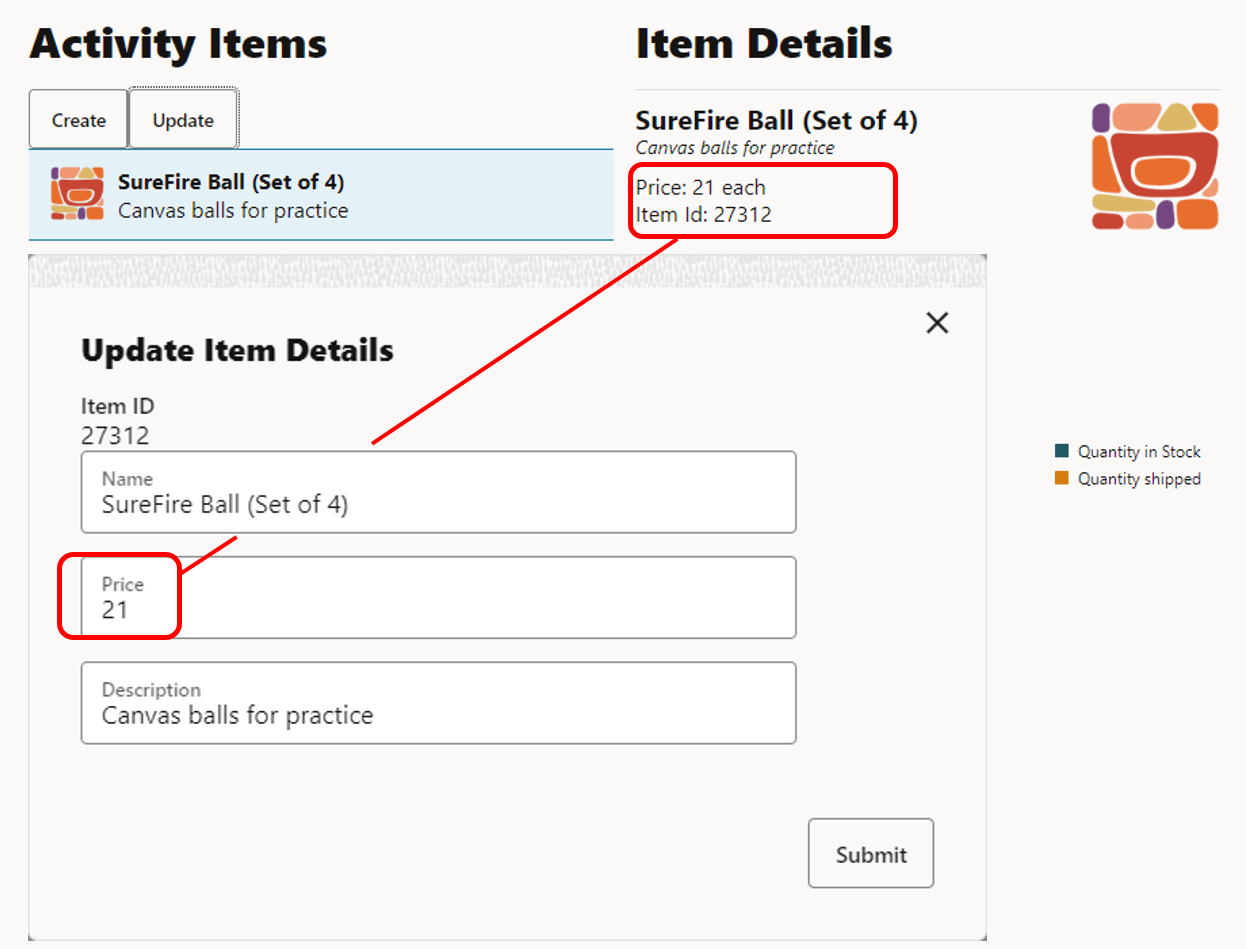
- Chiudere la finestra o la scheda del browser che visualizza l'applicazione DOM virtuale in esecuzione.
- Nella finestra del terminale, premere Ctrl+C e, se richiesto, immettere
yper uscire dal job batch degli strumenti Oracle JET.
Passo successivo
Passare all'esercitazione successiva in questo modulo.
Questa esercitazione fa parte del modulo Operazioni CRUD mediante un servizio REST.
- Recupera dati dall'API REST in Oracle JET
- Creare un form per creare record di dati in un'applicazione Oracle JET Virtual DOM
- Aggiorna record dati in un'applicazione Oracle JET Virtual DOM
- Elimina record dati in un'applicazione Oracle JET Virtual DOM
Puoi tornare alla pagina principale del percorso di apprendimento DOM virtuale per accedere a tutti i moduli sulla creazione di app DOM virtuali.
Altre risorse di apprendimento
Esplora altri laboratori su docs.oracle.com/learn o accedi a più contenuti di formazione gratuiti sul canale YouTube di Oracle Learning. Inoltre, visitare education.oracle.com/learning-explorer per diventare Oracle Learning Explorer.
Per la documentazione del prodotto, visitare Oracle Help Center.
Update data records in an Oracle JET virtual DOM app
F70659-02